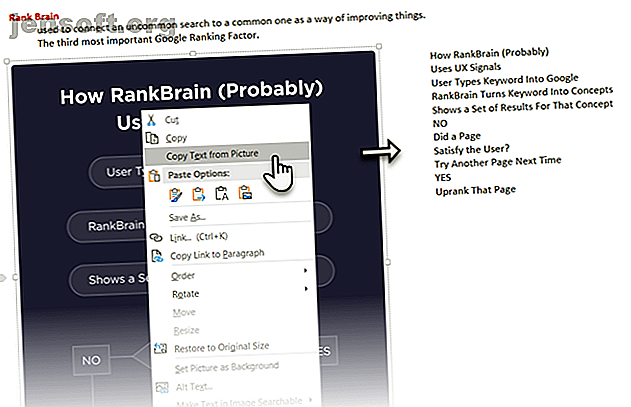
7 migliori app software OCR gratuite per convertire le immagini in testo
Annuncio pubblicitario
Vuoi il software OCR gratis? Questo articolo raccoglie i sette migliori programmi che non costano nulla.
Che cos'è l'OCR?
Il software di riconoscimento ottico dei caratteri (OCR) converte le immagini o persino la scrittura a mano in testo. Il software OCR analizza un documento e lo confronta con i caratteri memorizzati nel loro database e / o notando le caratteristiche tipiche dei caratteri. Alcuni software OCR lo sottopongono anche a un controllo ortografico per "indovinare" parole non riconosciute. La precisione del 100% è difficile da ottenere, ma un'approssimazione stretta è ciò che la maggior parte dei software cerca.
Il software OCR può essere una scorciatoia di produttività per studenti, ricercatori e impiegati. Quindi giochiamo con alcuni altri e troviamo il miglior software OCR per le tue esigenze.
1. OCR utilizzando Microsoft OneNote
Microsoft OneNote ha funzionalità OCR avanzate che funzionano sia su immagini che su note scritte a mano.
- Trascina una scansione o un'immagine salvata in OneNote. È inoltre possibile utilizzare OneNote per tagliare una parte dello schermo o un'immagine in OneNote.
- Fare clic con il tasto destro sull'immagine inserita e selezionare Copia testo da immagine . Il testo copiato riconosciuto otticamente va negli appunti e ora puoi incollarlo nuovamente in OneNote o in qualsiasi programma come Word o Blocco note.

OneNote può anche estrarre il testo da una stampa multi-pagina con un clic. Inserire una stampa di più pagine in OneNote e quindi fare clic con il tasto destro del mouse sulla pagina attualmente selezionata.
- Fare clic su Copia testo da questa pagina della stampa per prendere il testo solo da questa pagina selezionata.
- Fare clic su Copia testo da tutte le pagine della stampa per copiare il testo da tutte le pagine in un'unica ripresa, come è possibile vedere di seguito.

Si noti che la precisione dell'OCR dipende anche dalla qualità della foto. Ecco perché il riconoscimento ottico della grafia è ancora un po 'confuso per OneNote e altri software OCR sul mercato. Detto questo, è una delle funzionalità principali di OneNote Le 13 migliori nuove funzionalità di OneNote che non hai ancora provato Le 13 migliori nuove funzionalità di OneNote che non hai ancora provato Microsoft ha aggiunto molti nuovi vantaggi a OneNote per Windows 10. Ecco qui le migliori nuove funzionalità di OnenNote in OneNote che potresti aver perso. Leggi di più che dovresti usare in ogni occasione.
Vuoi sapere come si confronta OneNote con un software OCR a pagamento? Leggi il nostro confronto tra il software OCR OneNote e OmniPage gratuito e a pagamento: Microsoft OneNote e Nuance OmniPage rispetto al software OCR a pagamento gratuito: Microsoft OneNote e Nuance OmniPage software scanner OCR a confronto ti consente di convertire il testo in immagini o PDF in documenti di testo modificabili. Uno strumento OCR gratuito come OneNote è abbastanza buono? Scopriamolo! Leggi di più .
2. SimpleOCR

La difficoltà che stavo riscontrando con il riconoscimento della grafia utilizzando gli strumenti MS, avrebbe potuto trovare una soluzione in SimpleOCR. Ma il software offre il riconoscimento della grafia solo come prova gratuita di 14 giorni. Il riconoscimento della stampa automatica, tuttavia , non ha restrizioni.
Il software sembra obsoleto in quanto non è stato aggiornato dalla versione 3.1, ma puoi ancora provarlo per la sua semplicità.
- Impostalo per leggere direttamente da uno scanner o aggiungendo una pagina (formati JPG, TIFF, BMP).
- SimpleOCR offre un certo controllo sulla conversione attraverso la selezione del testo, la selezione delle immagini e il testo ignora le funzionalità.
- La conversione in testo porta il processo in una fase di validazione ; un utente può correggere le discrepanze nel testo convertito usando un correttore ortografico incorporato.
- Il file convertito può essere salvato in un formato DOC o TXT.
SimpleOCR stava bene con il testo normale, ma la sua gestione dei layout a più colonne è stata una delusione. A mio avviso, l'accuratezza della conversione degli strumenti Microsoft era notevolmente migliore di SimpleOCR.
Scarica: SimpleOCR per Windows (gratuito, a pagamento)
3. Scansione di foto

Photo Scan è un'app OCR gratuita per Windows 10 che puoi scaricare da Microsoft Store. Creata da Define Studios, l'app è supportata dalla pubblicità ma non rovina l'esperienza. L'app è uno scanner OCR e un lettore di codici QR riuniti in uno.
Punta l'app su un'immagine o su una stampa di file. Puoi anche usare la web cam del tuo PC per dargli un'immagine da guardare. Il testo riconosciuto viene visualizzato in una finestra adiacente.
La funzionalità di sintesi vocale è un punto culminante. Fai clic sull'icona dell'altoparlante e l'app leggerà ad alta voce ciò che ha appena scansionato.
Non è eccezionale con il testo scritto a mano, ma il riconoscimento del testo stampato è stato adeguato. Al termine, è possibile salvare il testo OCR in più formati come testo, HTML, Rich Text, XML, formato Log ecc.
Download: Scansione foto (acquisto gratuito in-app)
4. (a9t9) App Windows OCR gratuita

(a9t9) Il software OCR gratuito è un'app della piattaforma Windows universale. Quindi puoi usarlo con qualsiasi dispositivo Windows di tua proprietà. Esiste anche un equivalente OCR online alimentato dalla stessa API.
(a9t9) supporta 21 lingue per l'analisi di immagini e PDF in testo. L'app è anche gratuita e il supporto per gli annunci può essere rimosso con un acquisto in-app. Come la maggior parte dei programmi OCR gratuiti, è idea per documenti stampati e non testo scritto a mano.
Download: a9t9 OCR gratuito (acquisto in-app gratuito)
5. Capture2Text

Capture2Text è un software OCR gratuito per Windows 10 che ti offre scorciatoie da tastiera per eseguire rapidamente l'OCR di qualsiasi cosa sullo schermo. Inoltre non richiede alcuna installazione.
Utilizzare la scorciatoia da tastiera predefinita WinKey + Q per attivare il processo OCR. È quindi possibile utilizzare il mouse per selezionare la porzione che si desidera acquisire. Premi Invio e quindi la selezione verrà riconosciuta otticamente. Il testo acquisito e convertito apparirà in un popup e verrà anche copiato negli appunti.
Capture2Text utilizza il motore OCR di Google e supporta oltre 100 lingue. Utilizza Google Translate per convertire il testo acquisito in altre lingue. Guarda all'interno delle Impostazioni per modificare le diverse opzioni fornite dal software.
Scarica: Capture2Text (gratuito)
6. Easy Screen OCR

Easy Screen OCR non è gratuito. Ma lo menziono qui perché è veloce e conveniente. Puoi anche usarlo liberamente per un massimo di 20 volte senza alcun abbonamento. Il software funziona dalla barra delle applicazioni o dalla barra delle applicazioni. Fare clic con il tasto destro sull'icona OCR Easy Screen e selezionare Cattura dal menu. Cattura uno screenshot di qualsiasi immagine, sito Web, video, documento o qualsiasi altra cosa sullo schermo trascinando il cursore del mouse.
Easy Screen OCR visualizza quindi una finestra di dialogo con tre schede. La scheda screenshot offre un'anteprima del testo acquisito. Fare clic sul pulsante OCR per leggere il testo dall'immagine. Il testo convertito otticamente ora può essere copiato dalla scheda Testo della finestra di dialogo.
È possibile impostare le lingue di riconoscimento per l'OCR nelle Preferenze del software. Sono supportate più di 100 lingue poiché il software utilizza il motore OCR di Google.
Download: OCR Easy Screen ($ 9 al mese)
Inoltre: OCR con Google Documenti
Se sei lontano dal tuo computer, prova i poteri OCR di Google Drive. Google Docs ha un programma OCR integrato in grado di riconoscere il testo in file JPEG, PNG, GIF e PDF. Ma tutti i file dovrebbero essere di 2 MB o meno e il testo dovrebbe essere di 10 pixel o superiore. Google Drive può anche rilevare automaticamente la lingua nei file scansionati, anche se l'accuratezza con caratteri non latini potrebbe non essere eccezionale.
- Accedi al tuo account Google Drive.
- Fai clic su Nuovo> Caricamento file . In alternativa, puoi anche fare clic su I miei file> Carica file .
- Cerca il file sul PC che desideri convertire da PDF o immagine in testo. Fai clic sul pulsante Apri per caricare il file.
- Il documento è ora nel tuo Google Drive. Fai clic con il pulsante destro del mouse sul documento e fai clic su Apri con> Google Documenti .

- Google converte il tuo file PDF o immagine in testo con OCR e lo apre in un nuovo documento Google. Il testo è modificabile ed è possibile correggere le parti in cui l'OCR non è riuscito a leggerlo correttamente.
- Puoi scaricare i documenti ottimizzati nei diversi formati supportati da Google Drive. Scegli da File> Scarica come menu.
Il software OCR gratuito che puoi scegliere
Sebbene gli strumenti gratuiti fossero adeguati con il testo stampato, fallivano con il normale testo scritto a mano in corsivo. La mia preferenza personale per l'utilizzo dell'OCR a mano libera si appoggia a Microsoft OneNote perché puoi renderlo parte del tuo flusso di lavoro per prendere appunti. Photo Scan è un'app universale di Windows Store e supporta le interruzioni di riga con la gamma di formati di documenti che è possibile salvare.
Ma non lasciare che la tua ricerca di convertitori OCR gratuiti finisca qui. Esistono molti altri modi alternativi per OCR di immagini e testo. E abbiamo messo alcuni strumenti OCR online 4 Strumenti OCR online gratuiti Metti alla prova finale 4 Strumenti OCR online gratis Metti alla prova finale Con i progressi della tecnologia OCR, la conversione di testo e immagini dal tuo documento PDF scansionato in formati di testo modificabili è Più facile. Abbiamo testato alcuni strumenti OCR online gratuiti in modo da non doverlo fare. Leggi di più al test prima. Tienili vicini anche loro.
Credito di immagine: nikolay100 / Depositphotos
Ulteriori informazioni su: Conversione di file, Editor di immagini, OCR.

